Привет всем читателям блога. В этой статье рассмотрим, как обойти пароль Windows. Операционные системы Windows 2000 и Windows XP обладают более лучшими возможностями безопасности по сравнению с ранними системами Windows.
У них более эффективная система паролей, чтобы никто без необходимых полномочий не смог получить доступ к информации на вашем компьютере. Многие ставят пароль, но к сожалению через некоторое время забывают его. Встроенная учетная запись Администратора присутствует в окне приветствия Welcome только в том случае, если не существуют никакие другие учетные записи (кроме учетной записи Гость ), или если компьютер загружен в Безопасном режиме.
1. Самый простой способ обхода пароля, запрашиваемого во время входа в систему.
Полезно применять в том случае, если кто-то узнал пароль админа, или в том случае, если
Вы просто забыли свой пароль.
Стандартная защита Windows не особо надежна, поэтому обойти ее не составит никакого труда. Этот способ не подразумевает использования стороннего ПО и актуален для
Windows XP. Собственно, для обхода пароля необходимо загрузиться в Безопасном режиме под учетной записью администратора.
Это сервисная учетная запись (встроенная - Все версии Windows XP имеют учетную запись "administrator") и во время стандартной загрузки системы она не видна,
поэтому грузимся в безопасном режиме – во время загрузки компьютера нажимаем клавишу F8 до тех пор, пока не появится меню, в котором необходимо будет выбрать пункт «Безопасный режим».
Затем, когда система предложит выбрать учетную запись, выбираем «Администратор».
После того как удачно зашли в систему, направляемся в оснастку
«Учетные записи пользователей».
(«Пуск» - «Панель управления» - «Учетные записи пользователей»).
Здесь выбираем учетную запись, на которой необходимо убрать пароль.
Затем выбираем пункт «Удалить пароль» или «Изменить пароль», по необходимости.
Перегружаемся в нормальном режиме и пользуемся ранее запароленной учетной записью.
Правда данный способ может и не помочь в том случае, если учетная запись администратора в безопасном режиме была ранее уже запаролена, что делают довольно редко - в надежде на неосведомленность пользователей. Если у вас как раз такой случай – потребуется утилита Reset Windows Admin Password, которую необходимо записать на диск и загрузиться с него, после чего беспрепятственно войти в систему.
Если встроенная учетная запись Администратора компьютера уже запаролена, можно воспользоваться аварийно - восстановительными загрузочными дисками типа
Windows miniPE edition или ERD Commander.
2. Диск Microsoft Windows miniPE edition содержит урезанную
версию Windows XP .
Для загрузки miniPE нужно в BIOS установить загрузку с CD - ROM,
вставить в лоток CD - ROM загрузочный диск с miniPE и перегрузиться
– когда загрузится miniPE , нажмите кнопку miniPE (альтернатива кнопки Пуск )
– Programs - System Tools - Password Renew
– откроется окно Password Renew for XP-based Systems
– щелкните кнопку Select Windows Folder (внизу справа)
– в окне Browse for Folder укажите расположение папки Windows
и нажмите OK
– нажмите кнопку Renew existing user password
– в выпадающем списке Account выберите нужную учетную запись
– в текстовом поле New Password введите новый пароль
– подтвердите его в поле Confirm Password (не забудьте новый пароль)
– нажмите внизу кнопку Install
– появится окно Information с сообщением Password Renew for NTs is
successfuly done!
– нажмите OK
– закройте окно Password Renew for XP-based Systems
– нажмите кнопку miniPE - Reboot
– после перезагрузки установите в BIOS загрузку с винчестера
– можете загрузить систему с новым паролем Администратора
3. ERD Commander является загрузочным аварийно - восстановительным
диском, типа Windows miniPE.
При загрузке ПК с диска ERD Commander в меню загрузки выберите пункт
Загрузка ERD Commander
– для пропуска инициализации локальной сети (и ускорения загрузки)
нажмите кнопку Skip Network Configuration
– в окне Welcome to ERD Commander выберите нужную ОС для восстановления,
нажмите OK
– после загрузки ERD Commander, нажмите Start - System Tools - Locksmith Wizard - Next
– в следующем окне в выпадающем списке Account выберите нужную
учетную запись;
– в поле New Password введите новый пароль, подтвердите его в поле
Confirm Password - Next - OK ;
– нажмите кнопку Start - Log Off - Restart - OK ;
– после перезагрузки можете войти в систему с новым паролем.
Как бы то ни было, не полагайтесь на стандартную защиту Windows и используйте, по необходимости, более продвинутые программы, запрещающие несанкционированный доступ.
Как из Windows XP Home Edition сделать Windows XP Professional Edition,
читайте здесь
Как получать обновления для Windows XP читайте далее
Вот так можно обойти пароль Windows, надеюсь это поможет Вам в случае такой необходимости.
У них более эффективная система паролей, чтобы никто без необходимых полномочий не смог получить доступ к информации на вашем компьютере. Многие ставят пароль, но к сожалению через некоторое время забывают его. Встроенная учетная запись Администратора присутствует в окне приветствия Welcome только в том случае, если не существуют никакие другие учетные записи (кроме учетной записи Гость ), или если компьютер загружен в Безопасном режиме.
1. Самый простой способ обхода пароля, запрашиваемого во время входа в систему.
Полезно применять в том случае, если кто-то узнал пароль админа, или в том случае, если
Вы просто забыли свой пароль.
Стандартная защита Windows не особо надежна, поэтому обойти ее не составит никакого труда. Этот способ не подразумевает использования стороннего ПО и актуален для
Windows XP. Собственно, для обхода пароля необходимо загрузиться в Безопасном режиме под учетной записью администратора.
Это сервисная учетная запись (встроенная - Все версии Windows XP имеют учетную запись "administrator") и во время стандартной загрузки системы она не видна,
поэтому грузимся в безопасном режиме – во время загрузки компьютера нажимаем клавишу F8 до тех пор, пока не появится меню, в котором необходимо будет выбрать пункт «Безопасный режим».
Затем, когда система предложит выбрать учетную запись, выбираем «Администратор».
После того как удачно зашли в систему, направляемся в оснастку
«Учетные записи пользователей».
(«Пуск» - «Панель управления» - «Учетные записи пользователей»).
Здесь выбираем учетную запись, на которой необходимо убрать пароль.
Затем выбираем пункт «Удалить пароль» или «Изменить пароль», по необходимости.
Перегружаемся в нормальном режиме и пользуемся ранее запароленной учетной записью.
Правда данный способ может и не помочь в том случае, если учетная запись администратора в безопасном режиме была ранее уже запаролена, что делают довольно редко - в надежде на неосведомленность пользователей. Если у вас как раз такой случай – потребуется утилита Reset Windows Admin Password, которую необходимо записать на диск и загрузиться с него, после чего беспрепятственно войти в систему.
Если встроенная учетная запись Администратора компьютера уже запаролена, можно воспользоваться аварийно - восстановительными загрузочными дисками типа
Windows miniPE edition или ERD Commander.
2. Диск Microsoft Windows miniPE edition содержит урезанную
версию Windows XP .
Для загрузки miniPE нужно в BIOS установить загрузку с CD - ROM,
вставить в лоток CD - ROM загрузочный диск с miniPE и перегрузиться
– когда загрузится miniPE , нажмите кнопку miniPE (альтернатива кнопки Пуск )
– Programs - System Tools - Password Renew
– откроется окно Password Renew for XP-based Systems
– щелкните кнопку Select Windows Folder (внизу справа)
– в окне Browse for Folder укажите расположение папки Windows
и нажмите OK
– нажмите кнопку Renew existing user password
– в выпадающем списке Account выберите нужную учетную запись
– в текстовом поле New Password введите новый пароль
– подтвердите его в поле Confirm Password (не забудьте новый пароль)
– нажмите внизу кнопку Install
– появится окно Information с сообщением Password Renew for NTs is
successfuly done!
– нажмите OK
– закройте окно Password Renew for XP-based Systems
– нажмите кнопку miniPE - Reboot
– после перезагрузки установите в BIOS загрузку с винчестера
– можете загрузить систему с новым паролем Администратора
3. ERD Commander является загрузочным аварийно - восстановительным
диском, типа Windows miniPE.
При загрузке ПК с диска ERD Commander в меню загрузки выберите пункт
Загрузка ERD Commander
– для пропуска инициализации локальной сети (и ускорения загрузки)
нажмите кнопку Skip Network Configuration
– в окне Welcome to ERD Commander выберите нужную ОС для восстановления,
нажмите OK
– после загрузки ERD Commander, нажмите Start - System Tools - Locksmith Wizard - Next
– в следующем окне в выпадающем списке Account выберите нужную
учетную запись;
– в поле New Password введите новый пароль, подтвердите его в поле
Confirm Password - Next - OK ;
– нажмите кнопку Start - Log Off - Restart - OK ;
– после перезагрузки можете войти в систему с новым паролем.
Как бы то ни было, не полагайтесь на стандартную защиту Windows и используйте, по необходимости, более продвинутые программы, запрещающие несанкционированный доступ.
Как из Windows XP Home Edition сделать Windows XP Professional Edition,
читайте здесь
Как получать обновления для Windows XP читайте далее
Вот так можно обойти пароль Windows, надеюсь это поможет Вам в случае такой необходимости.


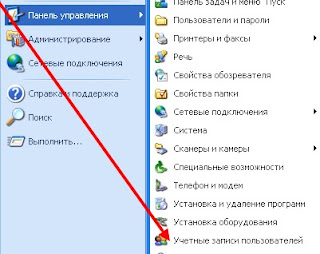

спасибо!
ОтветитьУдалитьПожалуйста. Не хватает времени даже ответить на комментарий. Рад,что читаете.
УдалитьЕще очень много новых тем будет скоро, заходите еще ВЛЕРА.
УдалитьПривет всем. Хотел пояснить,кто не в курсе.Все версии Windows XP имеют учетную запись "administrator"(встроенная) и пароль тут не нужен вводить в безопасном режиме.
ОтветитьУдалитьПароль по умолчанию отсутствует.
Всё это тceo Если ХР-шка локальная. А вот если она в сетке, да на AD завязана, хрен так просто подберешся. Хотя... все от компетентности сисадмина зависит. Если он на administrator пасс не ставит - нафик с работы по служебному несоответствию )))
ОтветитьУдалитьВсё верно Дмитрий.Рассматриваем локальную хрюшку.
УдалитьПожалуйста. Все верно, это действительно полезно.
ОтветитьУдалить